Geschrieben von JT452 am 12.06.2014 um 18:34:
Mit dem Update 1 für Windows 8.1 wurde auf der Metro-Oberfläche -also der Kachel-Oberfläche- oben rechts neben dem Anwender-Namen der Power-Button eingeblendet. Dahinter verbergen sich Optionen zum Herunterfahren, Neustarten oder Energie sparen. Einige Anwender sehen diesen Button jedoch nicht, er ist ausgeblendet. Das betrifft zum Beispiel mobile Geräte mit einer Monitorgröße kleiner als 8,5" oder große Monitore (24" oder größer) mit einer sehr hohen Auflösung. Hier blendet Windows 8.1 Update 1 den Power-Button aus. Lediglich die Lupe für die Suche ist sichtbar.
Der Power-Button als solcher wurde für Geräte mit Maus-und Tastatur-Betrieb integriert. Auf Geräten mit Touch-Bedienung wird der Power-Button immer ausgeblendet.

Kann man das ändern?
Mit einem Eingriff in der Registry lässt sich dieser Umstand umkehren. Dazu starten wir über die Tastenkombination Windows-Taste + R den Ausführen-Dialog und geben in die Eingabezeile regedit ein, gefolgt von einem Klick auf OK.
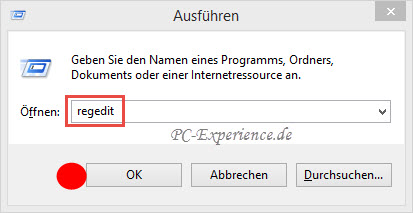
Im gestarteten Editor navigieren wir im linken Teilfenster zum Schlüssel HKEY_CURRENT_USER\Software\Microsoft\Windows\ CurrentVersion\ImmersiveShell\. Wieder im linken Teilfenster führen wir einen Rechtsklick auf ImmersiveShell aus und wählen dann aus dem Kontextmenü / Neu / Schlüssel. Als Schlüsselnamen geben wir Launcher ein.

Im linken Teilfenster haben wir den Schlüssel nun erstellt. Den Schlüssel Launcher mit der linken Maustaste anklicken und im rechten Teilfenster mit der rechten Maustaste Neu / DWORD-Wert (32bit) auswählen und die Bezeichnung Launcher_ShowPowerButtonOnStartScreen vergeben.

Auf den neuen Eintrag führen wir einen Doppelklick aus und vergeben den Wert 1. Bitte keine weiteren Änderungen im Bearbeitungsfenster vornehmen. Ein finaler Klick auf OK schließt den Vorgang ab.

Nach einem Neustart des Computers ist der Power-Button nun sichtbar.
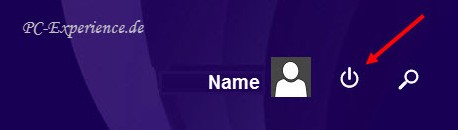
Wer den Vorgang umkehren möchte, vergibt als Wert eine 0, somit wird der Power-Button wieder ausgeblendet.
Hinweis:
Dieser Tipp funktioniert ausschließlich mit Windows 8.1 Update 1. Auf Geräten mit einem Display kleiner als 8,8" funktioniert dieser Trick nicht. Auch auf Surface und Surface2 mit Windows 8.1 RT ist der Trick unwirksam, da diese Geräte Hardware-Schalter zum Herunterfahren haben.